Si necesita convertir una imagen JPG en un archivo PDF, hay muchas maneras de hacerlo. Una de las más fáciles es subir la(s) imagen(es) a un sitio web (hay muchos) y luego descargar un PDF a su computadora.
Todos los métodos aquí son gratuitos y no requieren que descargues o instales ningún software. Pero puede instalar una aplicación si necesita más control sobre cómo aparecen las imágenes.
¿Cómo convierto un JPG a un PDF?
Si tiene una computadora portátil o PC con Windows, entonces ya tiene todo lo que necesita para hacer el trabajo. Eso es porque Windows tiene una “impresora PDF” incorporada. Esto es tal como suena, ‘imprime’ cualquier documento, incluido un JPG, en un archivo PDF.
Cuando hace clic en Imprimir en una aplicación, que podría ser Microsoft Word, Photoshop o cualquier otra con una opción de impresión, verá una lista de impresoras. Puede abrir este menú presionando Ctrl + P en la mayoría de las aplicaciones, incluidos los navegadores web.
Si tiene una impresora física, debería aparecer en la lista. pero también verá uno llamado Microsoft Print to PDF. Es posible que tenga más de una impresora PDF en la lista, especialmente si tiene instalado Adobe Reader DC.
Cuando elige esto en lugar de una impresora real, guardará el archivo como PDF en su disco duro. Así es como lo haces:
1. Abra el Explorador de archivos de Windows (el acceso directo es la tecla de Windows + E).
2. Busque los archivos JPG que desea convertir a PDF. Puede seleccionar varios archivos haciendo clic y arrastrando un rectángulo alrededor de ellos, o manteniendo presionada la tecla Ctrl en su teclado y haciendo clic en cada uno que desee.
Los archivos deben estar en la misma carpeta para que esto funcione. Si elige varios archivos JPG, se creará un documento PDF de varias páginas.
3. Ahora haga clic derecho en cualquiera de los archivos seleccionados y elija Imprimir.
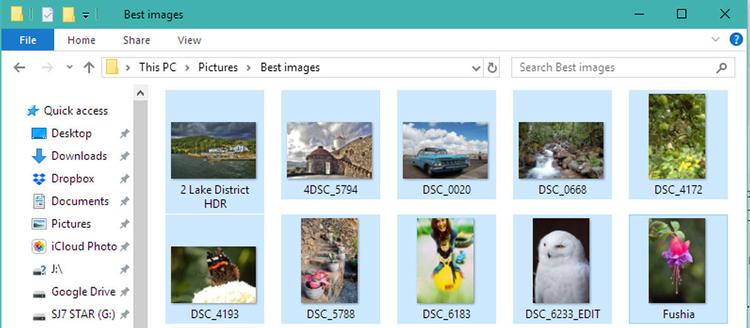
Esto abre el asistente de impresión de imágenes integrado de Windows. Aquí debe cambiar la impresora a Microsoft Print to PDF. Si eso no está en la lista, instale Adobe Reader DC como se mencionó anteriormente.
4. Puede utilizar las opciones disponibles en el asistente para colocar varias imágenes en cada página del PDF e incluso cambiar el tamaño de página de A4 a otro tamaño.
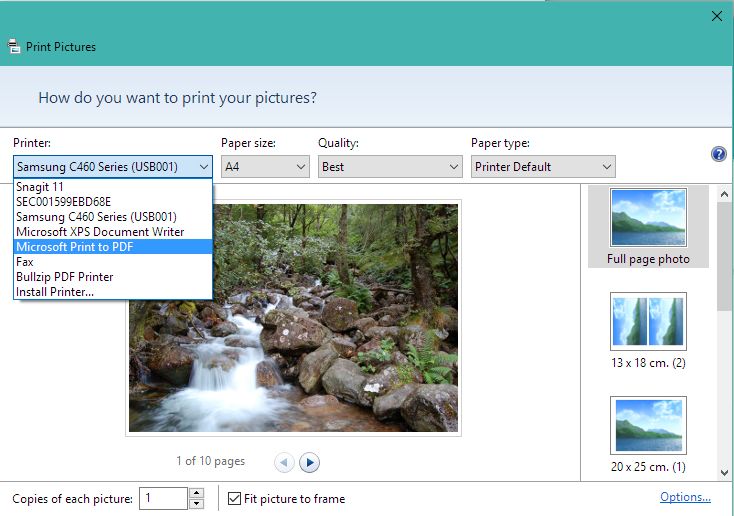
5. Una vez que haya configurado todas sus opciones, haga clic en Imprimir.
Verá que el progreso de la impresión sucede como si el archivo se imprimiera normalmente, pero al final aparecerá un cuadro que le preguntará dónde desea guardar su PDF. También deberá ingresar un nombre de archivo.
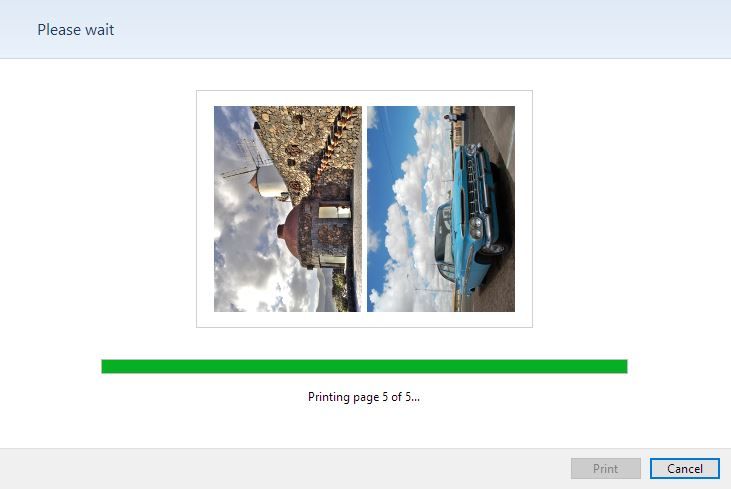
Haga clic en el botón Guardar y se creará su PDF, listo para compartir con quien quiera.
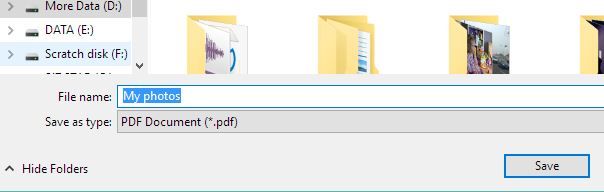
Cómo convertir JPG a PDF en línea
Hay muchos sitios web donde puede cargar sus archivos JPG y convertirlos en un solo PDF. O puede crear un PDF a partir de una sola imagen.
Todos los sitios web funcionan de la misma manera básica. Estamos usando JPG2PDF aquí. A diferencia de algunos de estos sitios web, este no tiene límite de tamaño de archivo y no pondrá una marca de agua en los archivos PDF. Otras opciones incluyen Eezzee y Smallpdf.
1. Haga clic en el enlace de arriba para ir al sitio y arrastre y suelte sus archivos JPG o haga clic en el botón Cargar archivos.
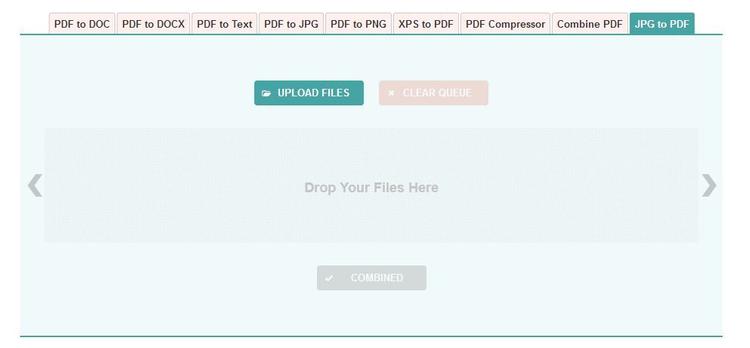
2. Cuando todos sus archivos estén cargados, haga clic en el botón COMBINADO que realmente debería decir ‘Descargar’ ya que eso es lo que hace.
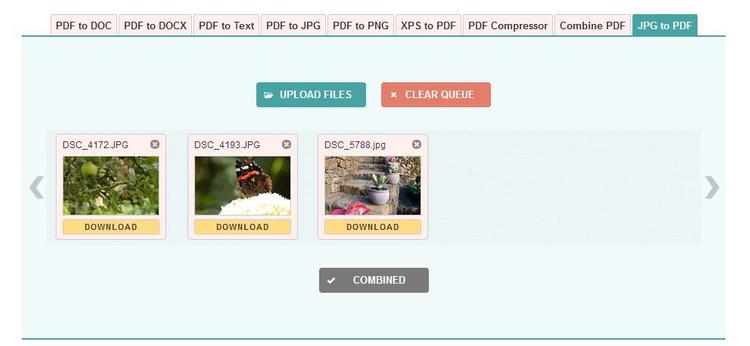
Probablemente querrá cambiar el nombre del archivo después de que se haya descargado, ya que el valor predeterminado es jpg2pdf.pdf. Estará en cualquier carpeta que haya configurado en su navegador web para descargas, pero generalmente solo Descargas, que puede encontrar abriendo el Explorador de archivos y haciendo clic en Descargas en el menú de la izquierda.
Haga clic una vez en el nombre del archivo y presione F2, y luego podrá editar su nombre.
